這次要跟大家分享我許久沒有使用的 Surveillance Station,那先說說看為什麼很久沒有使用了?因為很多舊有 IP CAM 畫質都已經覺得不夠了,而真正專業的攝影機又很貴,所以我後來大多使用小米的攝影機,基本上我覺得便宜又方便,畫質也還不錯,家用是非常足夠的,不過小米攝影機就無法被 Surveillance Station 所支援,所以我就放逐了 Surveillance Station 好一陣子。那今天為什麼又要再次介紹 Surveillance Station 呢?因為
Surveillance Station 8.2 版本有了許多功能,在手機 DS cam 介面有優化之外,也支援多路時間軸同時播放;此外 LiveCam 可以讓你的手機也成為 Surveillance Station 之一,錄影之後可以直接回傳到自己的 NAS 上,只能說功能更加豐富了!想體驗 Surveillance Station 的朋友們拿起手機就可以馬上試試看,也讓舊手機擁有新功能,快來體驗看看!
什麼是 Surveillance Station?首先你必須先具備 Synology 的網路儲存伺服器,Surveillance Station 是其中可以安裝的套件之一,主要用途在於整合網路攝影機,就算是不同品牌的網路攝影機,只要被 Surveillance Station 所支援,就可以透過 Surveillance Station 整合在一起,達到集中監看與儲存影像在 NAS 中的等等功能,功能真的非常豐富與完整,非常適合中小企業整合攝影機使用,甚至可以結合收銀櫃臺使用等等功能,若你有在尋求攝影機整合方案,Surveillance Station 會是我目前推薦的首選方案。接下來帶大家看看 Surveillance Station 8.2 有哪些我覺得還不錯的功能。
DS cam 支援多路即時觀看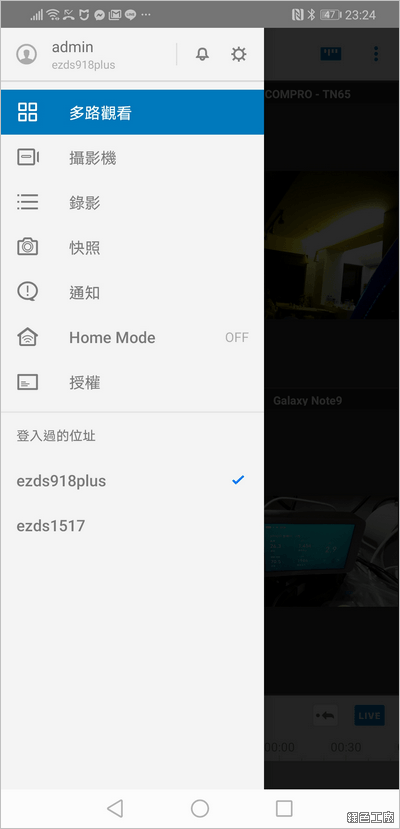
很多人用有使用攝影機,但是大多單機作業,當有需要查看影像時只能一台一台查看,這是比較傳統的作法,追蹤影片事件也是費時費力的事情。若常常看一些電影的話,有些場面是警察查看監控錄像來追蹤犯人去哪裡了,同一個時間軸可以看很多台攝影機的畫面,這在過去的 Surveillance Station 已經是基本功能,現在 DS cam 也可以如此,這是非常非常方便的一件事情。(DS cam 為 Surveillance Station 在手機上所使用的 APP)

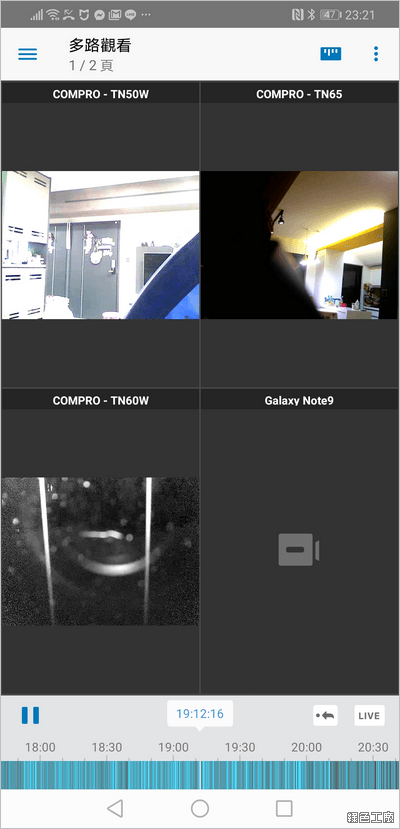
△ 我目前從 Surveillance Station 加入了三台攝影機與一支手機,在多路觀看的模式下,可以同時看到所有攝影機畫面,等於就是把監控室的畫面帶著走,當老闆的可以隨時掌控所有的畫面狀態(員工壓力好大),再也不用一台一台攝影機都點進去看,這是非常方便的一件事情。而下方就是時間軸,只要移動到其他時間點,就等於回看之前的錄影畫面,透過 Surveillance Station 所整合的攝影機時間當然也是同步的,可以很方便的查看歷史畫面。
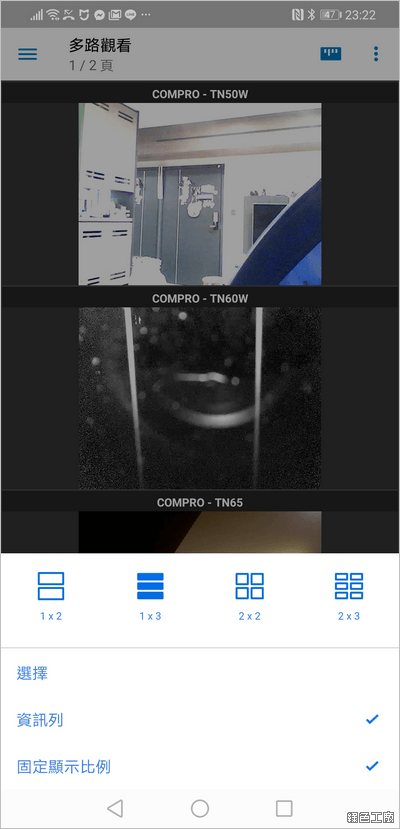
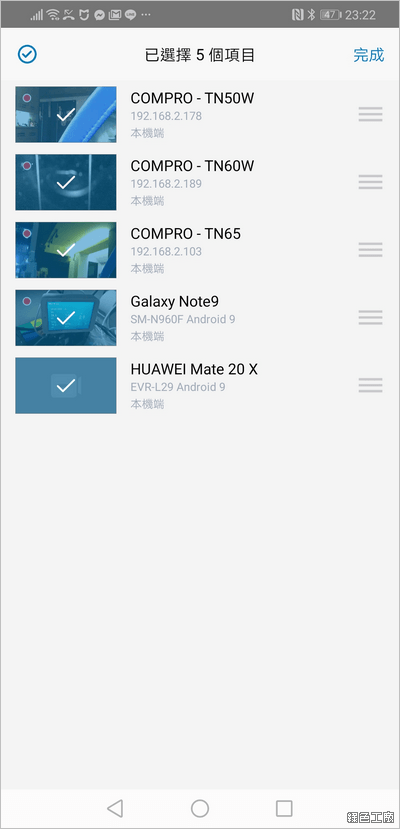
△ 多路觀看可以設定 1 x 2、1 x 3、2 x 2 與 2 x 3 共四種畫面配置,最多可以同時觀看六錄影像,其實這是一件不簡單的事情,有時候我們查看單台攝影機的時候,可能會因為網路因素而緩滿或延遲,而 Surveillance Station 可以在串流影像時降低影像的解析度,讓影像能夠順暢的撥放,這點的技術的確不錯。若是你整合的攝影機數量超過六台,也能從設定中挑選最需要注意的攝影機來觀看,完全可以符合使用者的需求,若需要看放大的影像,再點入該台攝影機即可。
LiveCam 讓手機成為網路攝影機大家多多少少會有淘汰手機,放在一邊也很可惜,若你的舊手機 Android 版本是在 7 以上或是 iPhone,那麼你就可以就讓舊手機也成為網路攝影機,這是一個很棒的使用方式,譬如說要出國沒人顧家,也不可能因為短暫時間的外出而購買攝影機,那就把舊手機拿出來物盡其用,只要使用 Synology LiveCam 就能輕鬆達成。這樣的方案不用任何成本,就算是正在使用的手機也可以使用,正在籌備建設網路攝影機的朋友,也可以先拿手機做實驗,功能絕對能被滿足的。
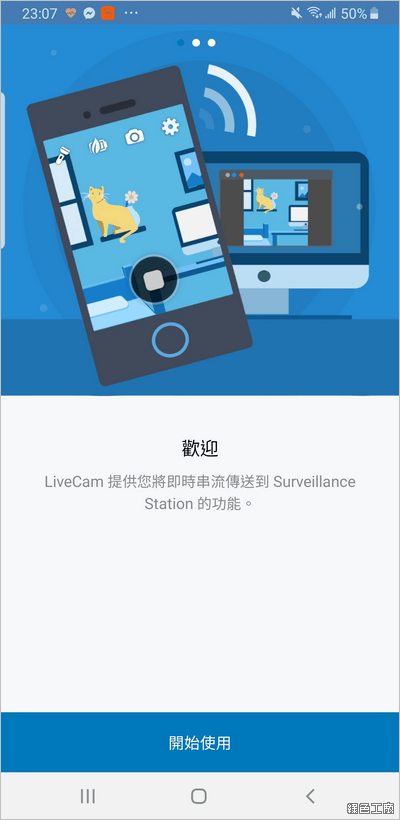
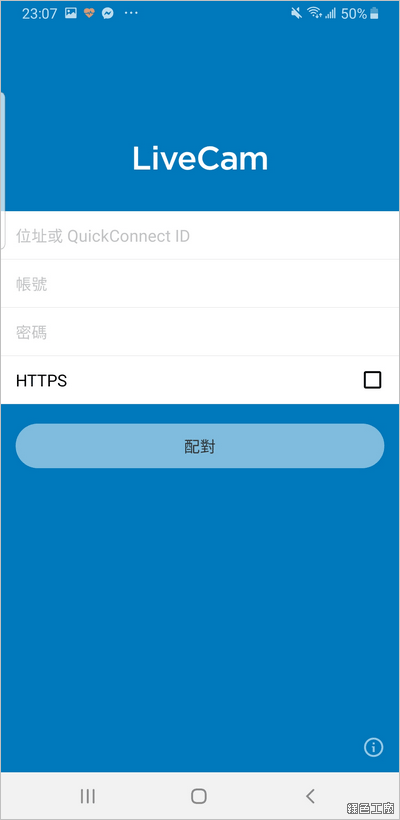
△ 首先
下載 Synology LiveCam 的手機 APP,若是無法下載安裝,這代表你的手機或是 Android 版本可能不支援,下載後使用帳號密碼登入,手機就會被加入 Surveillance Station 的攝影機列表當中。以前要找手機變攝影機的工具還不好找,沒想到我在幾個步驟間就完成了,我只能說超級超級方便!

△ 除了手機變成攝影機的用途之外,我覺得還有一個天大的好處,就是影片可以馬上傳回到的 NAS 之中,確保影片資料是被保存的,這樣的方式比公有雲端還要即時,一般備份照片影片的工具,要等到影片拍攝結束才會開始上傳檔案,而 LiveCam 即時性非常強大,錄多少就傳輸多少,好像也很適合狗仔用途,拍到多少馬上回報給戰情中心,使用方式也是超簡單,點選開始就開始了!
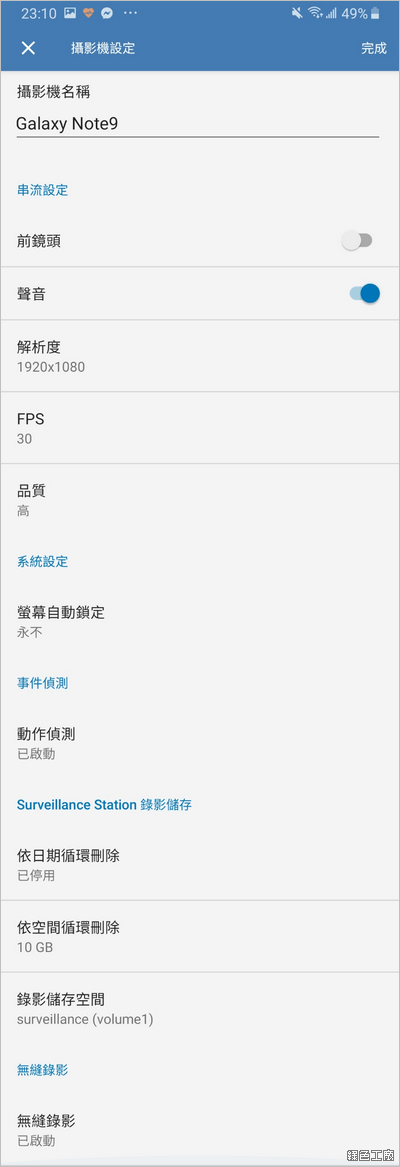
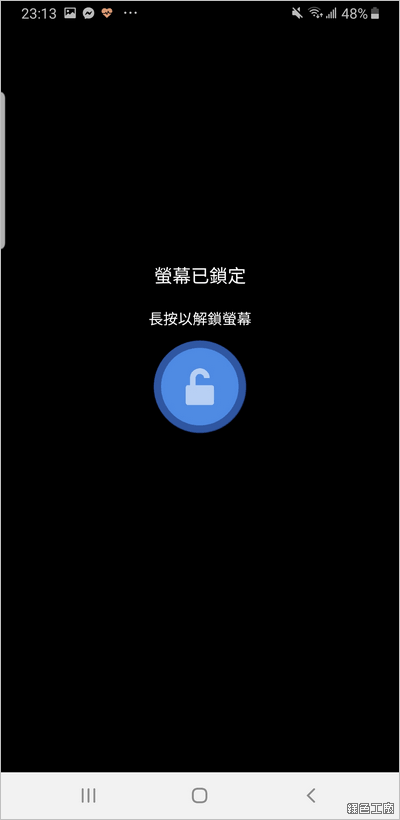
△ 來看看設定部分,除了可以使用手機主鏡頭之外,自拍鏡頭也可以使用,還可以設定要錄影的解析度、FPS 與畫質,手機當成攝影機也可以開啟動作偵測的功能。螢幕自動鎖定功能也頗不錯的,就是可以讓你以省電的模式繼續錄影,鎖定時會變成一個鎖定的按鈕,而且會將螢幕亮度調到最暗,必須要長按才可以解除,可以避免掉許多誤觸的狀態;而更厲害的是當螢幕關閉之後,錄影還是可以繼續的,等於說你可以使用 DS cam 無聲無息的錄影,這一招真的很那個,請大家謹慎使用。而無縫錄影類似行車紀錄器的功能,範圍外的檔案可以設定條件自動被刪除。
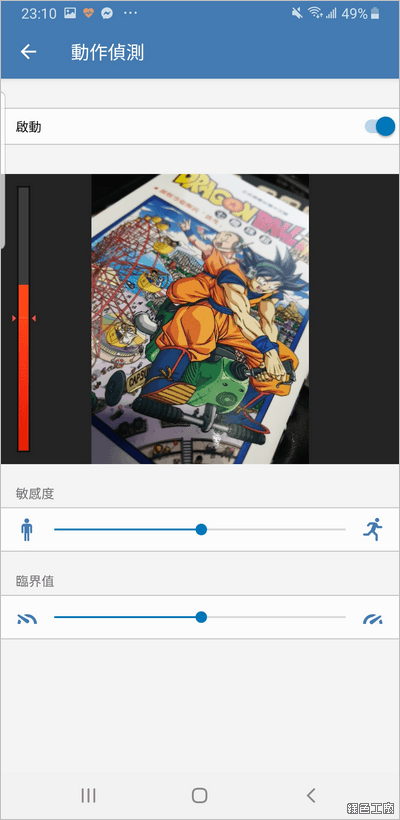
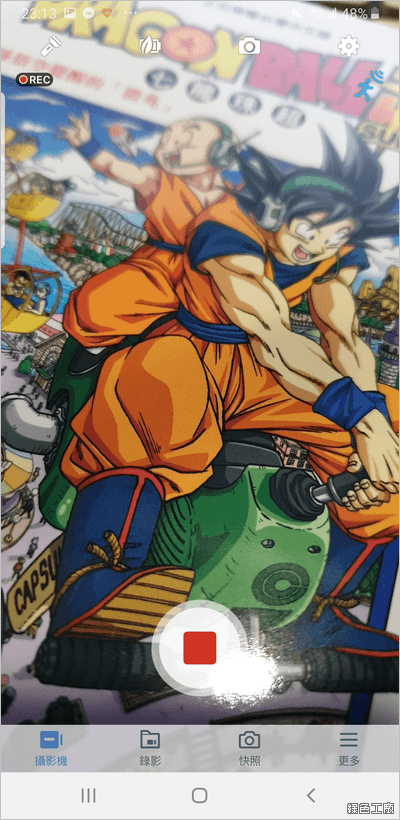
△ 動作偵測的靈敏度可以直接進行測試,左方紅色的直立線條,就是被偵測到的嚴重性,能依照敏感度與臨界值去調整到最適合的狀態。開始錄影之後,可以從最上排的工具開啟手電筒燈光,還有鎖定螢幕與拍照兩個功能,這三個功能都是開始錄影之後才能使用。LiveCam 拿手機當攝影機是有好處的,就是錄影品質會還不錯,因為大多攝影機的畫質都不是太好,手機鏡頭的畫質相比之下當然會好上許多。有好處也會有壞處,我個人不太建議長期且持續的把手機當成攝影機 24 小時運作,這樣做手機就得必須一直插著電,手機電池我想不久後可能就會壞掉,我自己曾有兩支手機電池膨脹問題,所以我個人不建議手機一直插著電使用。
YouTube 將攝影機影像直播現在手機直播、電腦螢幕直播都是很變的事情,那麼攝影機畫面該如何直播呢?Surveillance Station 將所有的程序簡化了非常多,人人都可以輕鬆上手。
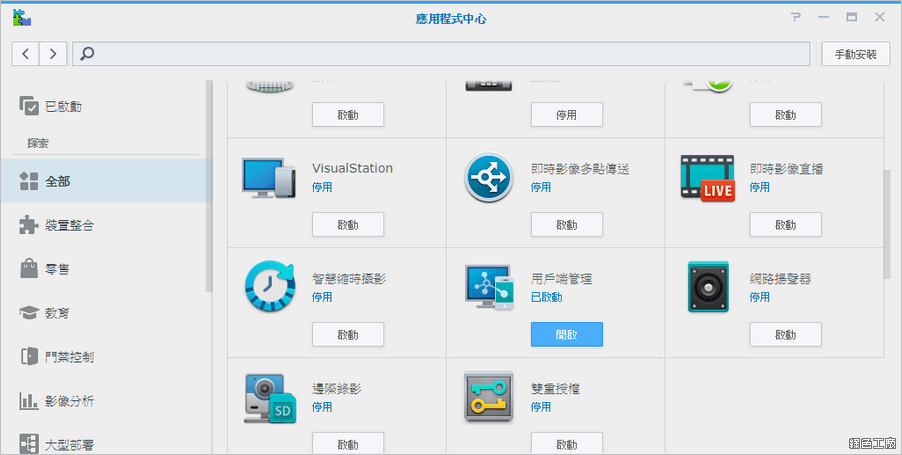
△ 進入 Surveillance Station 的應用程式中心,找到「即時影像直播」後啟動。
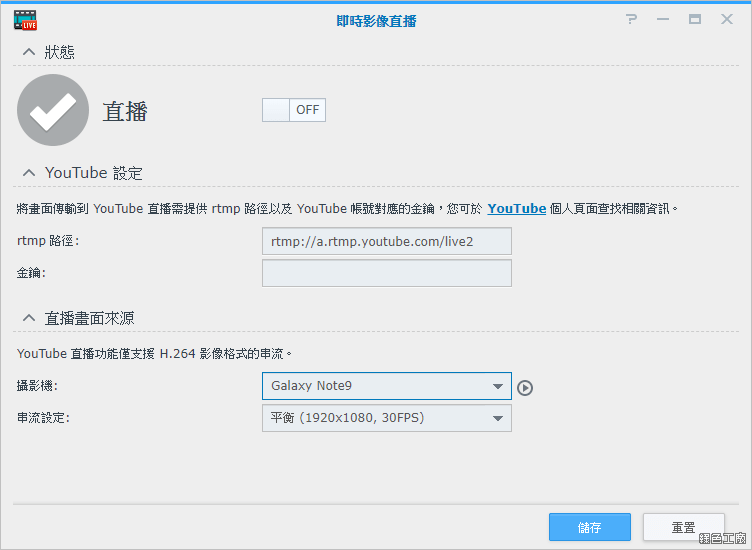
△ 直播的設定就這麼一點而已,直播畫面來源可以選擇自己攝影機與畫質,LiveCam 的手機也可以使用,接著大家可以從畫面中藍色的 YouTube 連結進入個人直播畫面。
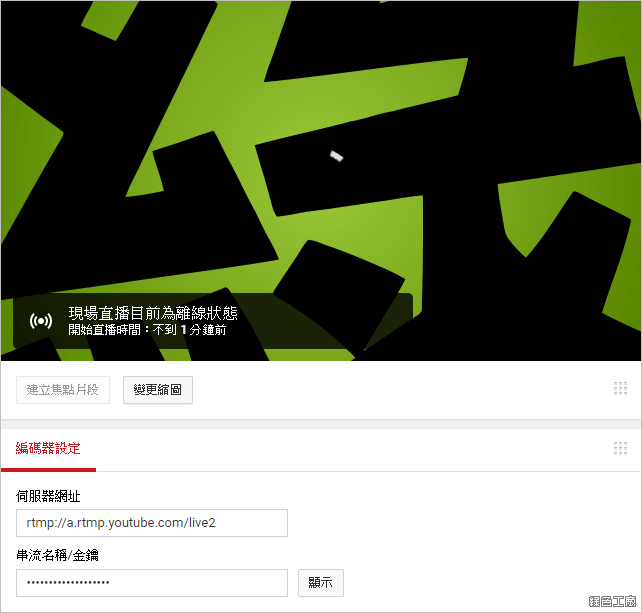
△ 進入直播畫面後最重要的就是要取得「串流名稱/金鑰」,要將這串金鑰取回,才可以順利的直播。
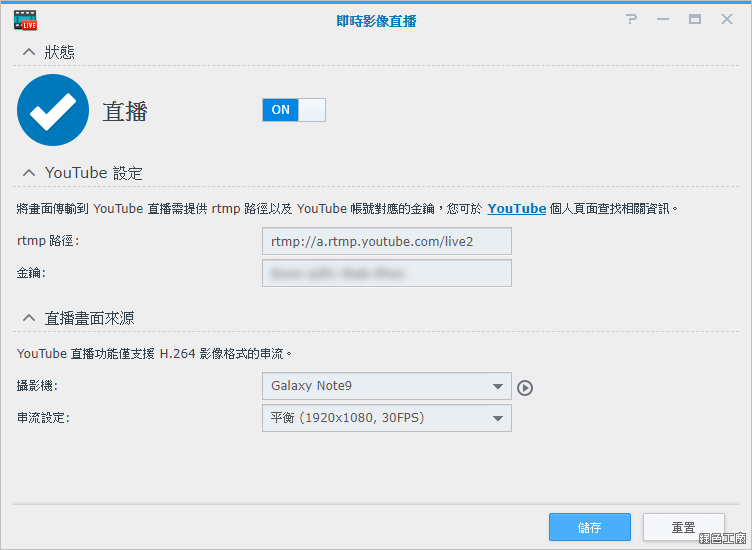
△ 回到設定畫面後,將金鑰貼入,儲存之後就可以開始直播,上方切到「ON」就代表已經開始直播囉!
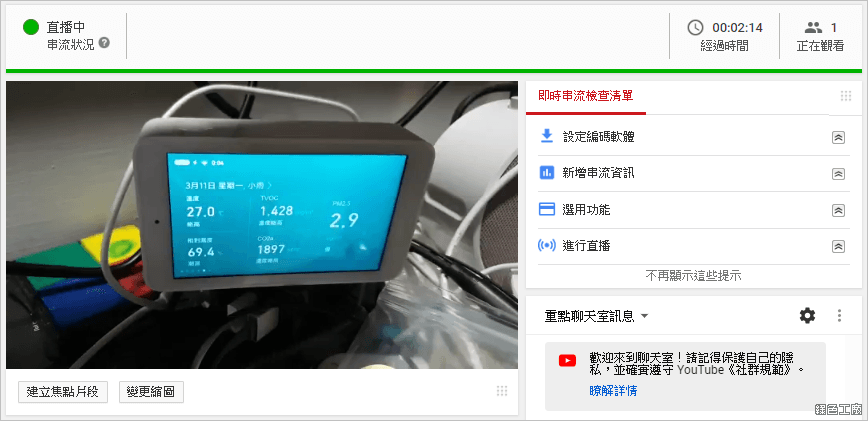
△ 真的是轉眼間就開始直播了,還讓我有點措手不及啊!原來攝影機直播可以那麼簡單,透過 Surveillance Station 真的把事情簡化了許多。網路直播還有什麼好處呢?若攝影機會有很多人觀看,這樣都是吃自己的頻寬,還要設多眾多帳號與權限,透過直播的方式之後,網路頻寬都是依賴 YouTube,這不妨也是一個省流量的方式,更可以支援到非常多人觀看,更不用在意流量問題,很適合補習班等既要儲存、又有同時多路觀看的需求。
智慧縮時攝影 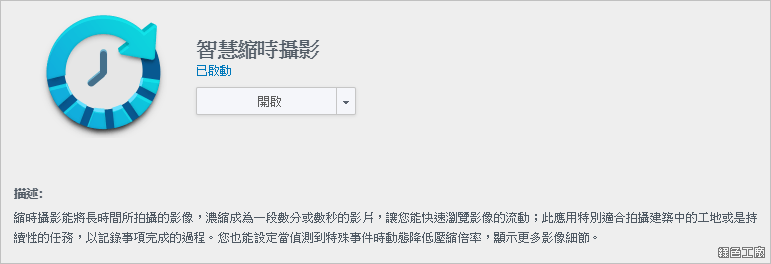
△ 攝影機 24 小時持續運作,其實存下來的影片會佔據很大空間,解決方案 1 就是使用事件錄影,只錄製事件畫面可以減少影片數量,自然節省空間,不過還是有可能會有漏掉事件的頭尾部分,至少我自己居家錄影是如此,有時候小朋友做了壞事或是跌倒,我就可以追蹤比較完整的畫面。解決方案 2 就是使用智慧縮時錄影,這是一個很聰明的方案,沒有動靜的畫面就採用縮時攝影的方式,不僅可以減少錄影的檔案大小,更可以保有不間斷的錄影;當遇到事件的時候,可以切換為一般錄影,真的相當的聰明。
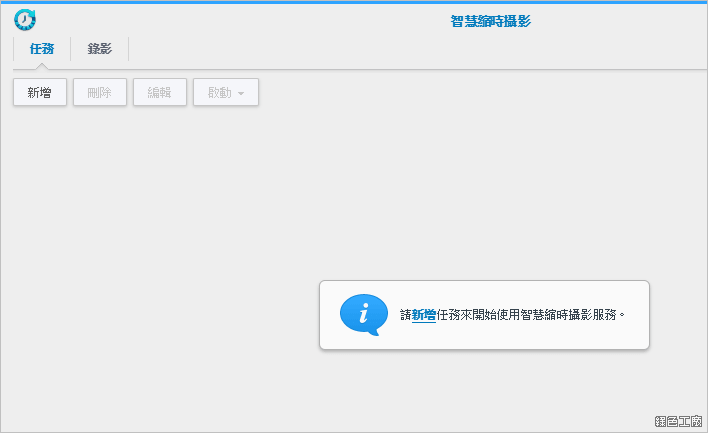
△ 智慧縮時不是在一般攝影機選項內設定,是要從智慧縮時攝影去設定新的任務,和原本的攝影機錄影會同時進行,所以若是設定了智慧縮時攝影,就可以將原本的錄影關閉。
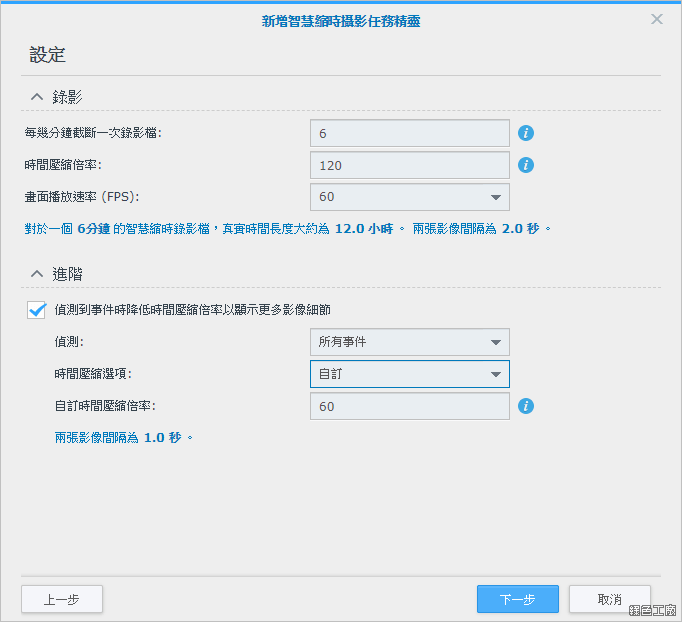
△ 設定主要有「每幾分鐘截斷一次錄影檔」、「時間壓縮倍率」與「畫面播放速率」三個選項,若是看不懂也沒關係,下方那行藍字可以替你說明一切,譬如上圖的設定是每個檔案 6 分,實際拍攝的錄影時間長達 12 個小時,等於每 2 秒拍一張影像;進階的設定是用在遇到事件發生的時候,可以完全恢復到一般錄影,或是採用不同設定的縮時攝影,Surveillance Station 的設定的確非常符合使用者需求。
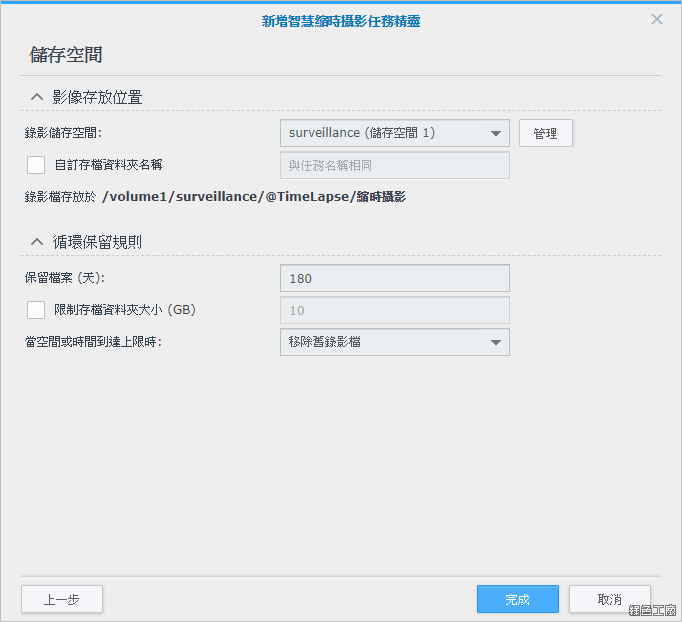
△ 接著就是設定要儲存在哪裡、保留檔案的設定等等,與一般攝影機操作差不多。接下來就是慢慢等待錄影結果,來看看智慧縮時攝影是否符合自己需求囉!
邊際錄影 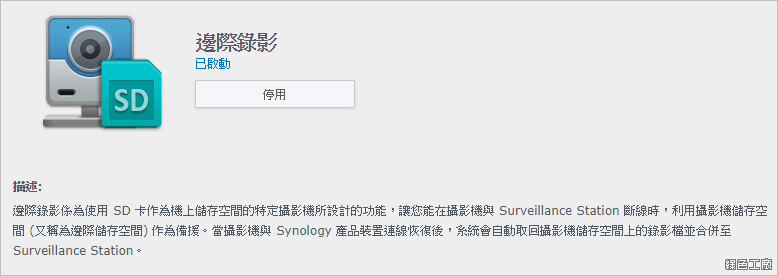
邊際錄影也是我覺得很不錯功能,網路攝影機的最大障礙就是網路,若是網路異常影像就沒得紀錄,就會有影像中斷的狀況,而邊際錄影的主要功能就是可以回補斷線時的畫面,前提是攝影機必須具備記憶卡儲存影像,當網路斷線恢復之後,就會從記憶卡讀取 NAS 沒有儲存到的影像,算是非常完善的攝影功能。24 小時錄影對記憶卡來說沒有辦法儲存太多影像,而透過 NAS 來存放可以保存更多影像,甚至能使用 Surveillance Station 的各種功能,所以影像當然還是放 Surveillance Station 會更好,影像保存的期限或是容量限制也可以自己設定,再搭配上前文所介紹的智慧縮時攝影與邊際錄影功能,要保存幾年內的完整影像都是可以的唷!Surveillance Station 的功能很多很多,要完全介紹真的有難度,只能請家去官方看看,可以取得更完整的功能說明唷!
https://www.synology.com/zh-tw/surveillance/8.2

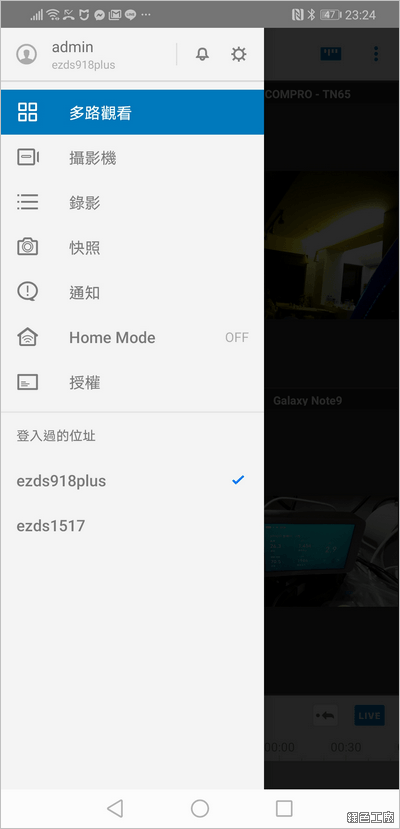 很多人用有使用攝影機,但是大多單機作業,當有需要查看影像時只能一台一台查看,這是比較傳統的作法,追蹤影片事件也是費時費力的事情。若常常看一些電影的話,有些場面是警察查看監控錄像來追蹤犯人去哪裡了,同一個時間軸可以看很多台攝影機的畫面,這在過去的 Surveillance Station 已經是基本功能,現在 DS cam 也可以如此,這是非常非常方便的一件事情。(DS cam 為 Surveillance Station 在手機上所使用的 APP)
很多人用有使用攝影機,但是大多單機作業,當有需要查看影像時只能一台一台查看,這是比較傳統的作法,追蹤影片事件也是費時費力的事情。若常常看一些電影的話,有些場面是警察查看監控錄像來追蹤犯人去哪裡了,同一個時間軸可以看很多台攝影機的畫面,這在過去的 Surveillance Station 已經是基本功能,現在 DS cam 也可以如此,這是非常非常方便的一件事情。(DS cam 為 Surveillance Station 在手機上所使用的 APP) 
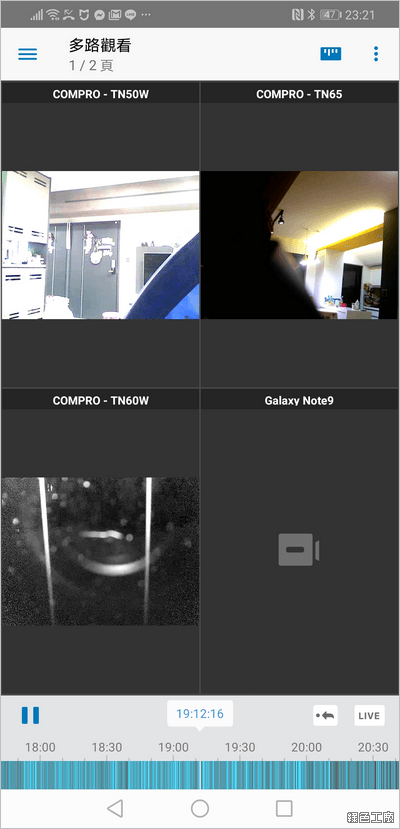 △ 我目前從 Surveillance Station 加入了三台攝影機與一支手機,在多路觀看的模式下,可以同時看到所有攝影機畫面,等於就是把監控室的畫面帶著走,當老闆的可以隨時掌控所有的畫面狀態(員工壓力好大),再也不用一台一台攝影機都點進去看,這是非常方便的一件事情。而下方就是時間軸,只要移動到其他時間點,就等於回看之前的錄影畫面,透過 Surveillance Station 所整合的攝影機時間當然也是同步的,可以很方便的查看歷史畫面。
△ 我目前從 Surveillance Station 加入了三台攝影機與一支手機,在多路觀看的模式下,可以同時看到所有攝影機畫面,等於就是把監控室的畫面帶著走,當老闆的可以隨時掌控所有的畫面狀態(員工壓力好大),再也不用一台一台攝影機都點進去看,這是非常方便的一件事情。而下方就是時間軸,只要移動到其他時間點,就等於回看之前的錄影畫面,透過 Surveillance Station 所整合的攝影機時間當然也是同步的,可以很方便的查看歷史畫面。 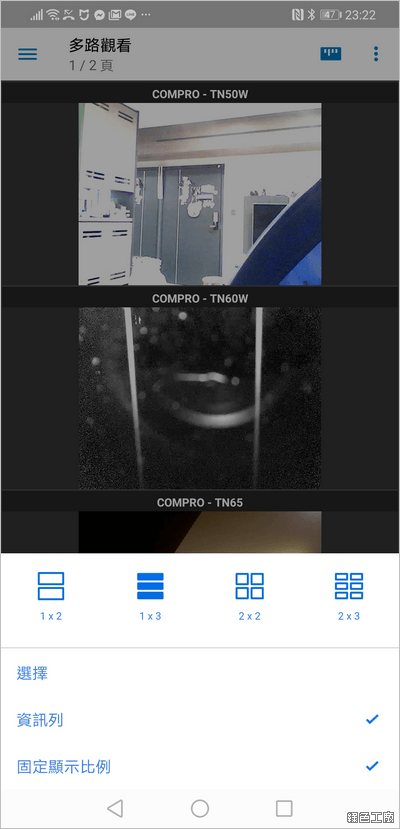
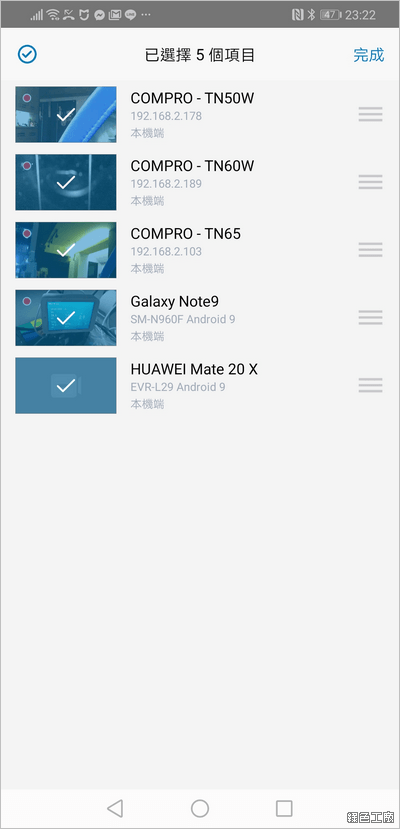 △ 多路觀看可以設定 1 x 2、1 x 3、2 x 2 與 2 x 3 共四種畫面配置,最多可以同時觀看六錄影像,其實這是一件不簡單的事情,有時候我們查看單台攝影機的時候,可能會因為網路因素而緩滿或延遲,而 Surveillance Station 可以在串流影像時降低影像的解析度,讓影像能夠順暢的撥放,這點的技術的確不錯。若是你整合的攝影機數量超過六台,也能從設定中挑選最需要注意的攝影機來觀看,完全可以符合使用者的需求,若需要看放大的影像,再點入該台攝影機即可。
△ 多路觀看可以設定 1 x 2、1 x 3、2 x 2 與 2 x 3 共四種畫面配置,最多可以同時觀看六錄影像,其實這是一件不簡單的事情,有時候我們查看單台攝影機的時候,可能會因為網路因素而緩滿或延遲,而 Surveillance Station 可以在串流影像時降低影像的解析度,讓影像能夠順暢的撥放,這點的技術的確不錯。若是你整合的攝影機數量超過六台,也能從設定中挑選最需要注意的攝影機來觀看,完全可以符合使用者的需求,若需要看放大的影像,再點入該台攝影機即可。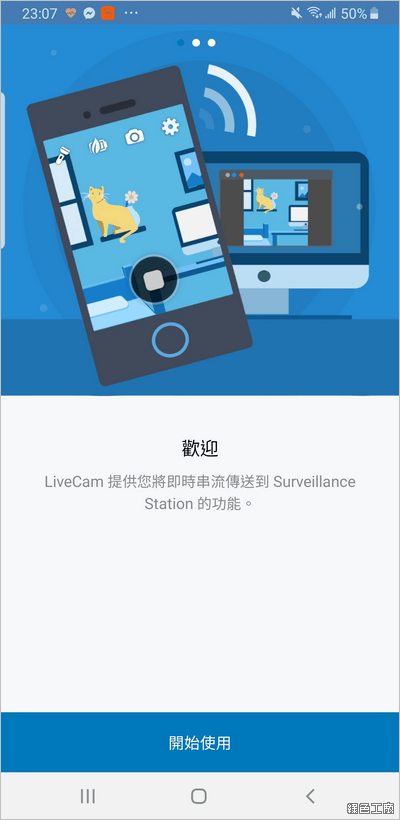
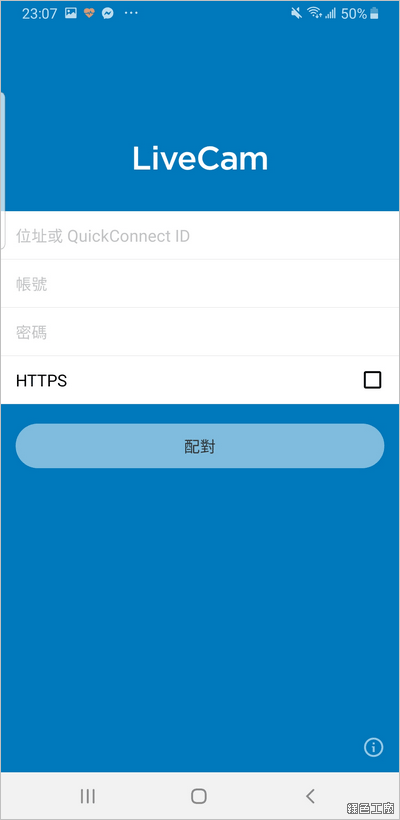 △ 首先
△ 首先 △ 除了手機變成攝影機的用途之外,我覺得還有一個天大的好處,就是影片可以馬上傳回到的 NAS 之中,確保影片資料是被保存的,這樣的方式比公有雲端還要即時,一般備份照片影片的工具,要等到影片拍攝結束才會開始上傳檔案,而 LiveCam 即時性非常強大,錄多少就傳輸多少,好像也很適合狗仔用途,拍到多少馬上回報給戰情中心,使用方式也是超簡單,點選開始就開始了!
△ 除了手機變成攝影機的用途之外,我覺得還有一個天大的好處,就是影片可以馬上傳回到的 NAS 之中,確保影片資料是被保存的,這樣的方式比公有雲端還要即時,一般備份照片影片的工具,要等到影片拍攝結束才會開始上傳檔案,而 LiveCam 即時性非常強大,錄多少就傳輸多少,好像也很適合狗仔用途,拍到多少馬上回報給戰情中心,使用方式也是超簡單,點選開始就開始了! 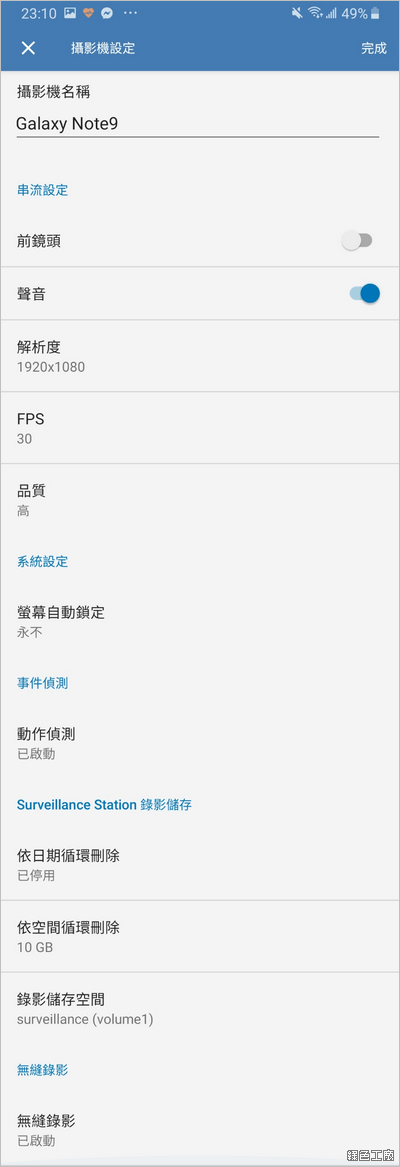
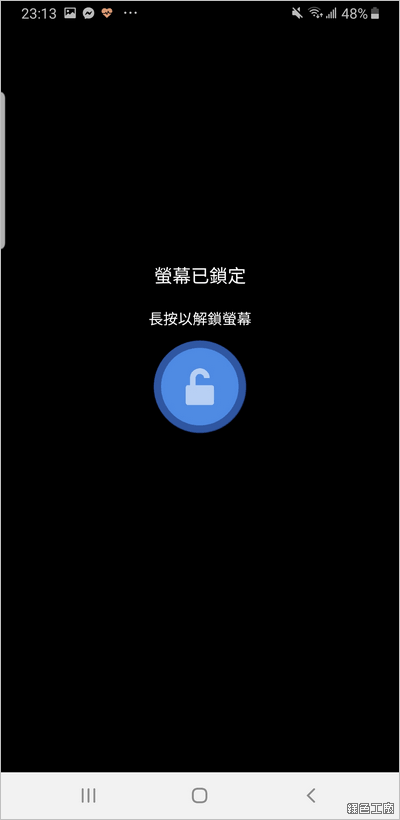 △ 來看看設定部分,除了可以使用手機主鏡頭之外,自拍鏡頭也可以使用,還可以設定要錄影的解析度、FPS 與畫質,手機當成攝影機也可以開啟動作偵測的功能。螢幕自動鎖定功能也頗不錯的,就是可以讓你以省電的模式繼續錄影,鎖定時會變成一個鎖定的按鈕,而且會將螢幕亮度調到最暗,必須要長按才可以解除,可以避免掉許多誤觸的狀態;而更厲害的是當螢幕關閉之後,錄影還是可以繼續的,等於說你可以使用 DS cam 無聲無息的錄影,這一招真的很那個,請大家謹慎使用。而無縫錄影類似行車紀錄器的功能,範圍外的檔案可以設定條件自動被刪除。
△ 來看看設定部分,除了可以使用手機主鏡頭之外,自拍鏡頭也可以使用,還可以設定要錄影的解析度、FPS 與畫質,手機當成攝影機也可以開啟動作偵測的功能。螢幕自動鎖定功能也頗不錯的,就是可以讓你以省電的模式繼續錄影,鎖定時會變成一個鎖定的按鈕,而且會將螢幕亮度調到最暗,必須要長按才可以解除,可以避免掉許多誤觸的狀態;而更厲害的是當螢幕關閉之後,錄影還是可以繼續的,等於說你可以使用 DS cam 無聲無息的錄影,這一招真的很那個,請大家謹慎使用。而無縫錄影類似行車紀錄器的功能,範圍外的檔案可以設定條件自動被刪除。 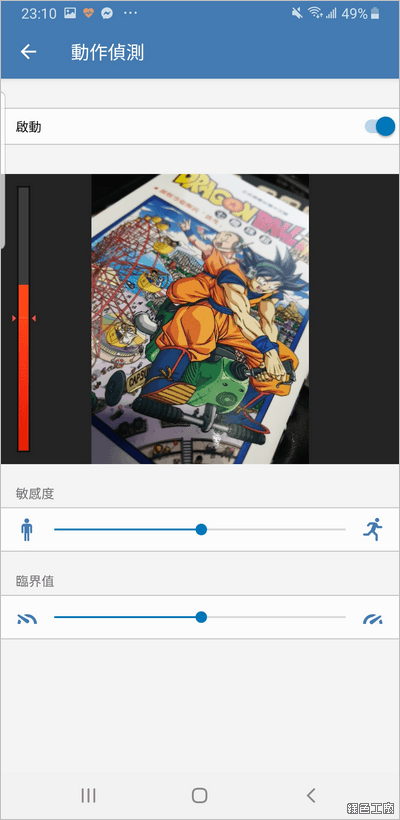
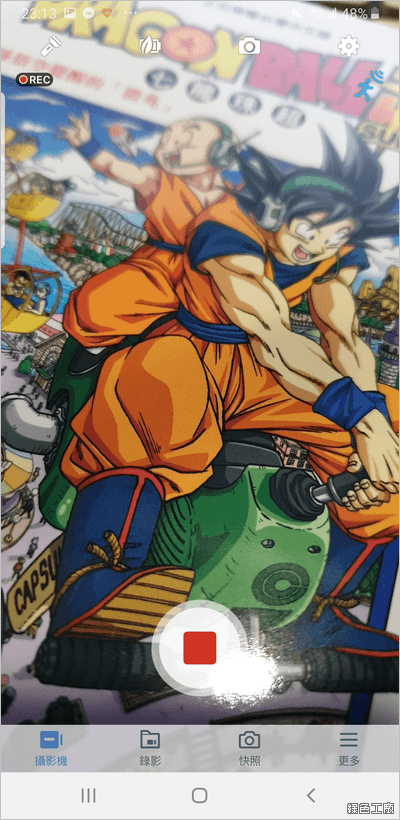 △ 動作偵測的靈敏度可以直接進行測試,左方紅色的直立線條,就是被偵測到的嚴重性,能依照敏感度與臨界值去調整到最適合的狀態。開始錄影之後,可以從最上排的工具開啟手電筒燈光,還有鎖定螢幕與拍照兩個功能,這三個功能都是開始錄影之後才能使用。LiveCam 拿手機當攝影機是有好處的,就是錄影品質會還不錯,因為大多攝影機的畫質都不是太好,手機鏡頭的畫質相比之下當然會好上許多。有好處也會有壞處,我個人不太建議長期且持續的把手機當成攝影機 24 小時運作,這樣做手機就得必須一直插著電,手機電池我想不久後可能就會壞掉,我自己曾有兩支手機電池膨脹問題,所以我個人不建議手機一直插著電使用。
△ 動作偵測的靈敏度可以直接進行測試,左方紅色的直立線條,就是被偵測到的嚴重性,能依照敏感度與臨界值去調整到最適合的狀態。開始錄影之後,可以從最上排的工具開啟手電筒燈光,還有鎖定螢幕與拍照兩個功能,這三個功能都是開始錄影之後才能使用。LiveCam 拿手機當攝影機是有好處的,就是錄影品質會還不錯,因為大多攝影機的畫質都不是太好,手機鏡頭的畫質相比之下當然會好上許多。有好處也會有壞處,我個人不太建議長期且持續的把手機當成攝影機 24 小時運作,這樣做手機就得必須一直插著電,手機電池我想不久後可能就會壞掉,我自己曾有兩支手機電池膨脹問題,所以我個人不建議手機一直插著電使用。 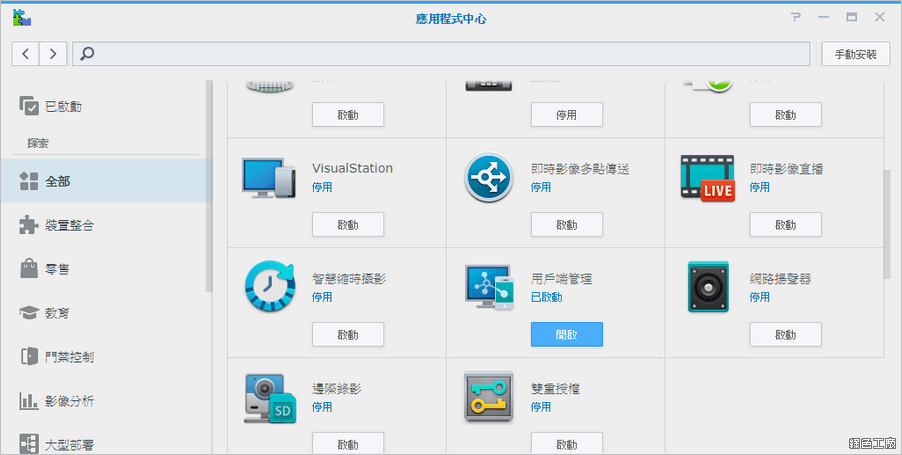 △ 進入 Surveillance Station 的應用程式中心,找到「即時影像直播」後啟動。
△ 進入 Surveillance Station 的應用程式中心,找到「即時影像直播」後啟動。 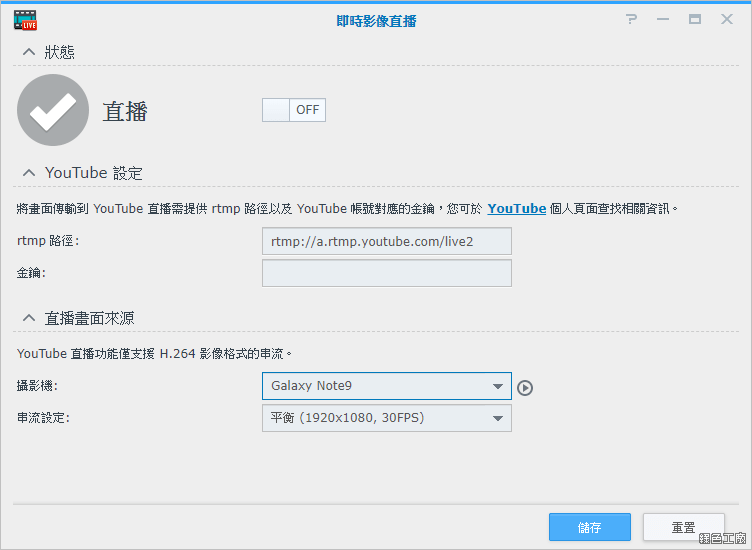 △ 直播的設定就這麼一點而已,直播畫面來源可以選擇自己攝影機與畫質,LiveCam 的手機也可以使用,接著大家可以從畫面中藍色的 YouTube 連結進入個人直播畫面。
△ 直播的設定就這麼一點而已,直播畫面來源可以選擇自己攝影機與畫質,LiveCam 的手機也可以使用,接著大家可以從畫面中藍色的 YouTube 連結進入個人直播畫面。 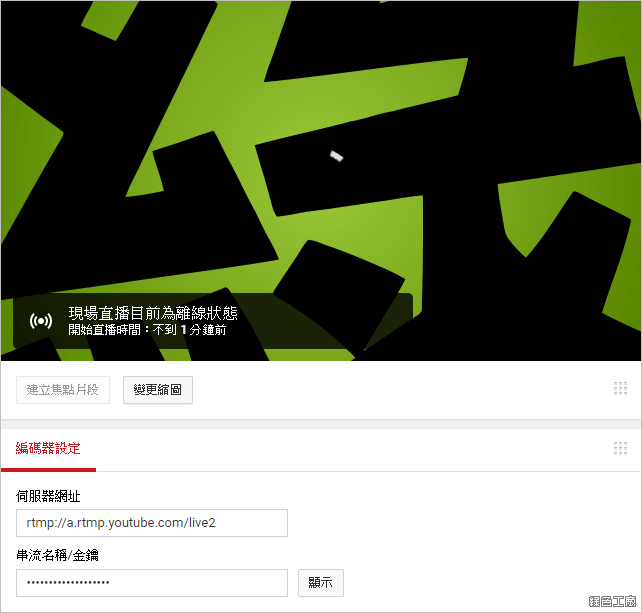 △ 進入直播畫面後最重要的就是要取得「串流名稱/金鑰」,要將這串金鑰取回,才可以順利的直播。
△ 進入直播畫面後最重要的就是要取得「串流名稱/金鑰」,要將這串金鑰取回,才可以順利的直播。 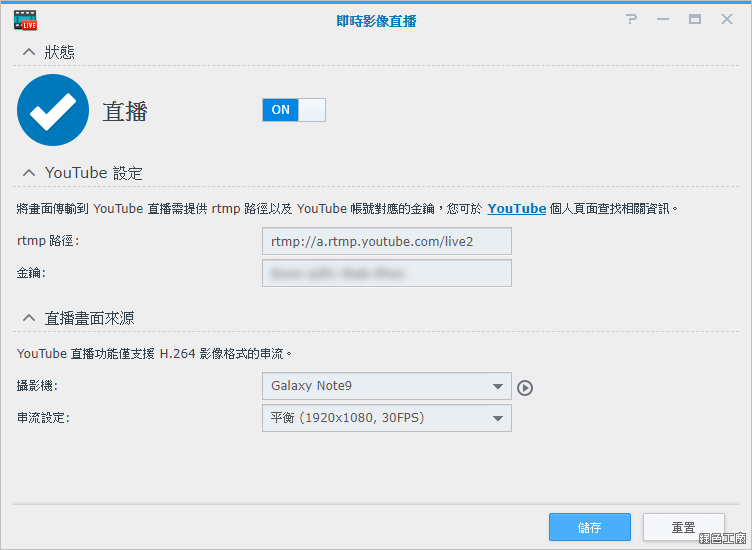 △ 回到設定畫面後,將金鑰貼入,儲存之後就可以開始直播,上方切到「ON」就代表已經開始直播囉!
△ 回到設定畫面後,將金鑰貼入,儲存之後就可以開始直播,上方切到「ON」就代表已經開始直播囉! 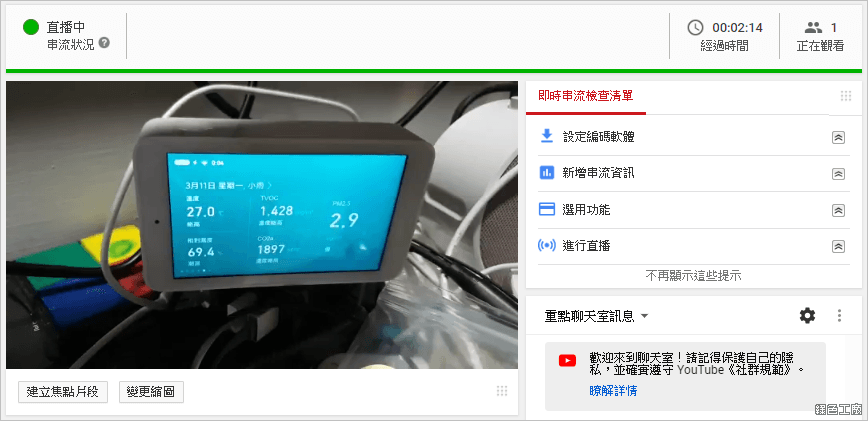 △ 真的是轉眼間就開始直播了,還讓我有點措手不及啊!原來攝影機直播可以那麼簡單,透過 Surveillance Station 真的把事情簡化了許多。網路直播還有什麼好處呢?若攝影機會有很多人觀看,這樣都是吃自己的頻寬,還要設多眾多帳號與權限,透過直播的方式之後,網路頻寬都是依賴 YouTube,這不妨也是一個省流量的方式,更可以支援到非常多人觀看,更不用在意流量問題,很適合補習班等既要儲存、又有同時多路觀看的需求。
△ 真的是轉眼間就開始直播了,還讓我有點措手不及啊!原來攝影機直播可以那麼簡單,透過 Surveillance Station 真的把事情簡化了許多。網路直播還有什麼好處呢?若攝影機會有很多人觀看,這樣都是吃自己的頻寬,還要設多眾多帳號與權限,透過直播的方式之後,網路頻寬都是依賴 YouTube,這不妨也是一個省流量的方式,更可以支援到非常多人觀看,更不用在意流量問題,很適合補習班等既要儲存、又有同時多路觀看的需求。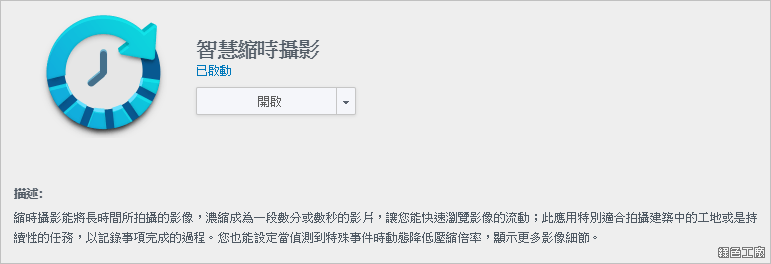 △ 攝影機 24 小時持續運作,其實存下來的影片會佔據很大空間,解決方案 1 就是使用事件錄影,只錄製事件畫面可以減少影片數量,自然節省空間,不過還是有可能會有漏掉事件的頭尾部分,至少我自己居家錄影是如此,有時候小朋友做了壞事或是跌倒,我就可以追蹤比較完整的畫面。解決方案 2 就是使用智慧縮時錄影,這是一個很聰明的方案,沒有動靜的畫面就採用縮時攝影的方式,不僅可以減少錄影的檔案大小,更可以保有不間斷的錄影;當遇到事件的時候,可以切換為一般錄影,真的相當的聰明。
△ 攝影機 24 小時持續運作,其實存下來的影片會佔據很大空間,解決方案 1 就是使用事件錄影,只錄製事件畫面可以減少影片數量,自然節省空間,不過還是有可能會有漏掉事件的頭尾部分,至少我自己居家錄影是如此,有時候小朋友做了壞事或是跌倒,我就可以追蹤比較完整的畫面。解決方案 2 就是使用智慧縮時錄影,這是一個很聰明的方案,沒有動靜的畫面就採用縮時攝影的方式,不僅可以減少錄影的檔案大小,更可以保有不間斷的錄影;當遇到事件的時候,可以切換為一般錄影,真的相當的聰明。 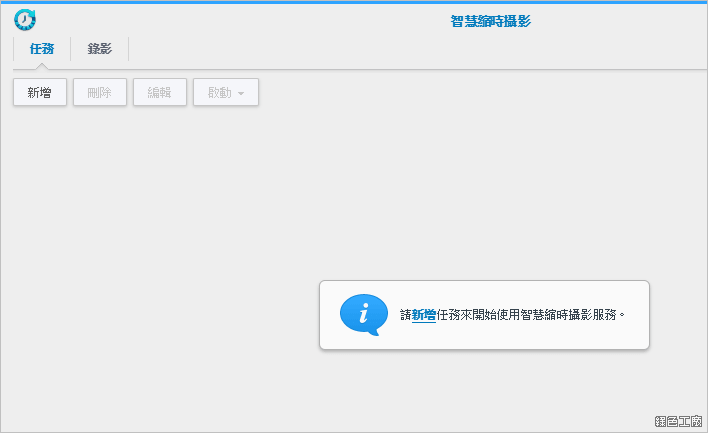 △ 智慧縮時不是在一般攝影機選項內設定,是要從智慧縮時攝影去設定新的任務,和原本的攝影機錄影會同時進行,所以若是設定了智慧縮時攝影,就可以將原本的錄影關閉。
△ 智慧縮時不是在一般攝影機選項內設定,是要從智慧縮時攝影去設定新的任務,和原本的攝影機錄影會同時進行,所以若是設定了智慧縮時攝影,就可以將原本的錄影關閉。 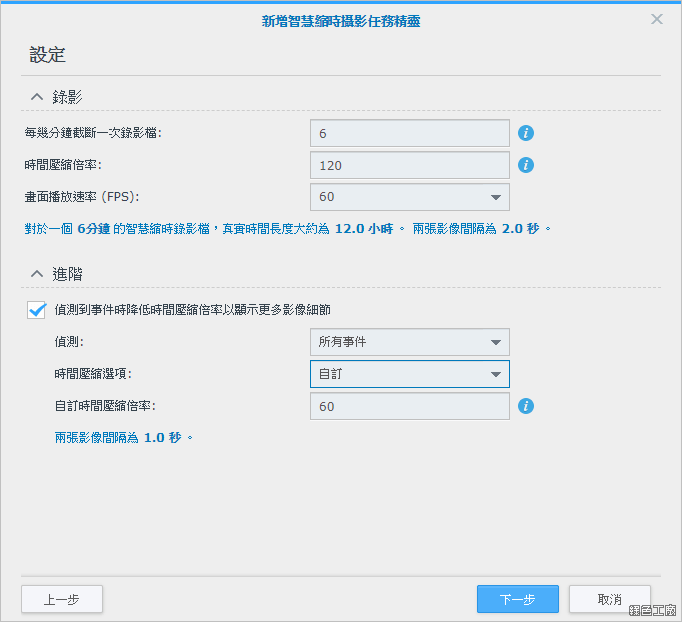 △ 設定主要有「每幾分鐘截斷一次錄影檔」、「時間壓縮倍率」與「畫面播放速率」三個選項,若是看不懂也沒關係,下方那行藍字可以替你說明一切,譬如上圖的設定是每個檔案 6 分,實際拍攝的錄影時間長達 12 個小時,等於每 2 秒拍一張影像;進階的設定是用在遇到事件發生的時候,可以完全恢復到一般錄影,或是採用不同設定的縮時攝影,Surveillance Station 的設定的確非常符合使用者需求。
△ 設定主要有「每幾分鐘截斷一次錄影檔」、「時間壓縮倍率」與「畫面播放速率」三個選項,若是看不懂也沒關係,下方那行藍字可以替你說明一切,譬如上圖的設定是每個檔案 6 分,實際拍攝的錄影時間長達 12 個小時,等於每 2 秒拍一張影像;進階的設定是用在遇到事件發生的時候,可以完全恢復到一般錄影,或是採用不同設定的縮時攝影,Surveillance Station 的設定的確非常符合使用者需求。 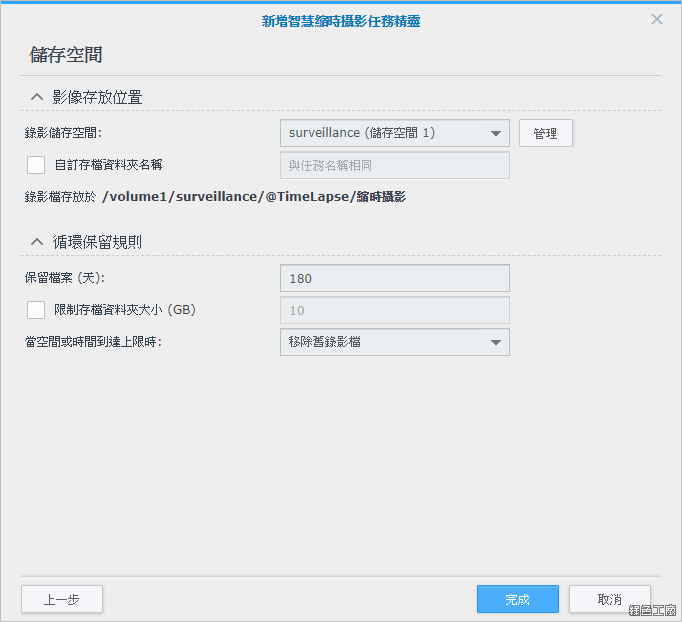 △ 接著就是設定要儲存在哪裡、保留檔案的設定等等,與一般攝影機操作差不多。接下來就是慢慢等待錄影結果,來看看智慧縮時攝影是否符合自己需求囉!
△ 接著就是設定要儲存在哪裡、保留檔案的設定等等,與一般攝影機操作差不多。接下來就是慢慢等待錄影結果,來看看智慧縮時攝影是否符合自己需求囉! 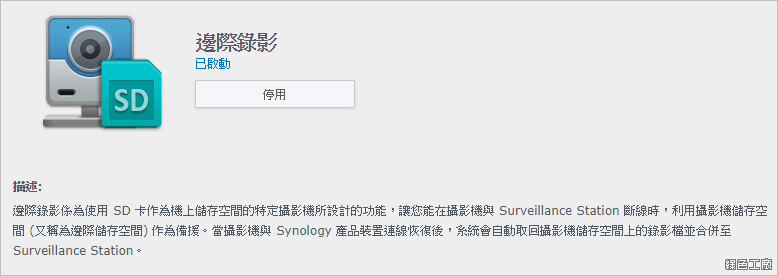 邊際錄影也是我覺得很不錯功能,網路攝影機的最大障礙就是網路,若是網路異常影像就沒得紀錄,就會有影像中斷的狀況,而邊際錄影的主要功能就是可以回補斷線時的畫面,前提是攝影機必須具備記憶卡儲存影像,當網路斷線恢復之後,就會從記憶卡讀取 NAS 沒有儲存到的影像,算是非常完善的攝影功能。24 小時錄影對記憶卡來說沒有辦法儲存太多影像,而透過 NAS 來存放可以保存更多影像,甚至能使用 Surveillance Station 的各種功能,所以影像當然還是放 Surveillance Station 會更好,影像保存的期限或是容量限制也可以自己設定,再搭配上前文所介紹的智慧縮時攝影與邊際錄影功能,要保存幾年內的完整影像都是可以的唷!Surveillance Station 的功能很多很多,要完全介紹真的有難度,只能請家去官方看看,可以取得更完整的功能說明唷!
邊際錄影也是我覺得很不錯功能,網路攝影機的最大障礙就是網路,若是網路異常影像就沒得紀錄,就會有影像中斷的狀況,而邊際錄影的主要功能就是可以回補斷線時的畫面,前提是攝影機必須具備記憶卡儲存影像,當網路斷線恢復之後,就會從記憶卡讀取 NAS 沒有儲存到的影像,算是非常完善的攝影功能。24 小時錄影對記憶卡來說沒有辦法儲存太多影像,而透過 NAS 來存放可以保存更多影像,甚至能使用 Surveillance Station 的各種功能,所以影像當然還是放 Surveillance Station 會更好,影像保存的期限或是容量限制也可以自己設定,再搭配上前文所介紹的智慧縮時攝影與邊際錄影功能,要保存幾年內的完整影像都是可以的唷!Surveillance Station 的功能很多很多,要完全介紹真的有難度,只能請家去官方看看,可以取得更完整的功能說明唷!